
リンカーからポチップへの移行をお考えの方で現在設置しているリンクの引き継ぎはどうなるのか?
その疑問にお答えしながら手順をご紹介します。
WordPressのバックアップ
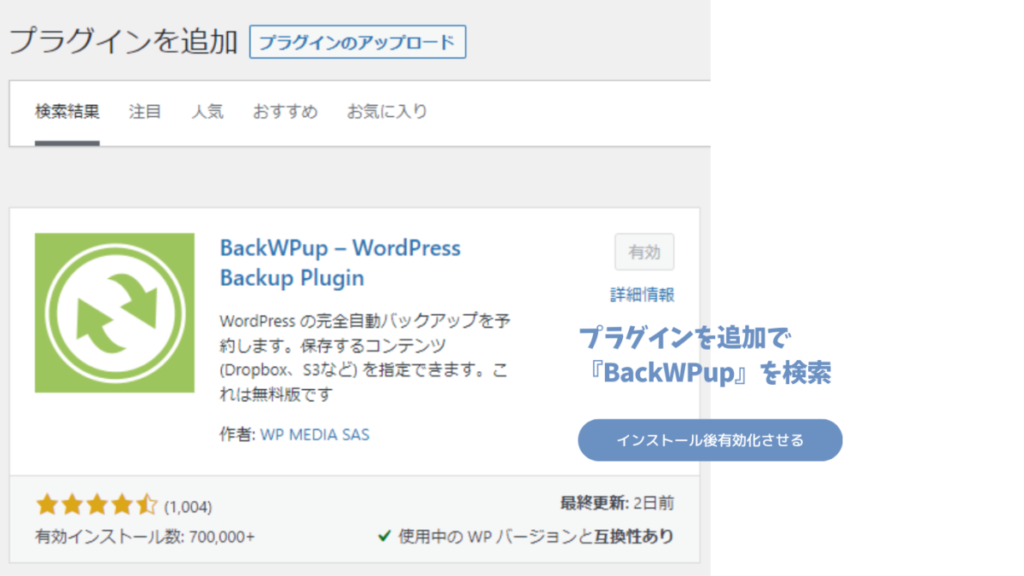
不測の事態に備えてプラグイン『 BackWPup 』でバックアップをしてからポチップのインストールを行ってください。
ポチップをインストール
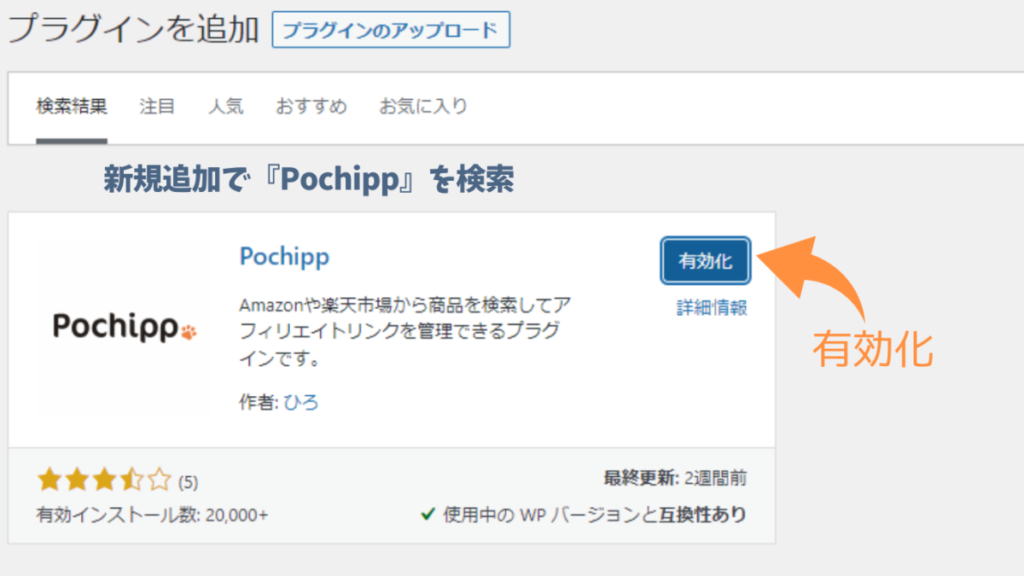
プラグインを追加から『 Pochipp 』と検索すると上記のように表示されますのでインストールして有効化します。
ポチりんをインストール
リンカーからの引継ぎを行うためポチりんをインストールします。
ポチりんはプラグイン追加から検索してのインストールはできませんのでコチラからダウンロードしてインストールしてください。
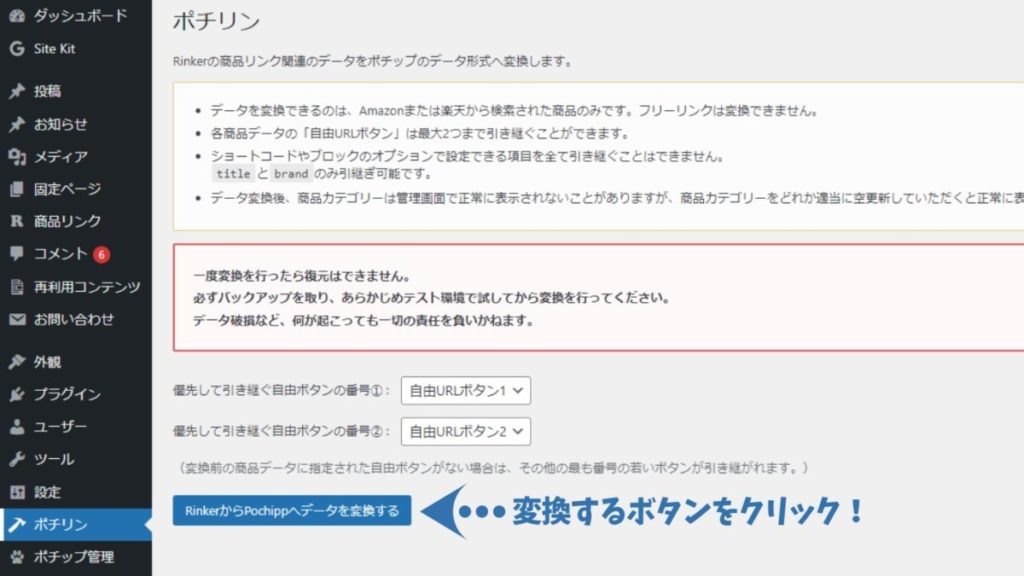
インストールしたらRinkerからPochippへデータを変換するボタンをクリック
変換が完了するまで数分待ちます。

変換が完了するとメッセージが上記のように表示されます。これで変換が完了です。
Amazon,楽天,Yahooの設定
アクセスキーなどの引継ぎ作業は残念ながらできなかったので手動で設定を行います。
ポチップのAmazon設定方法
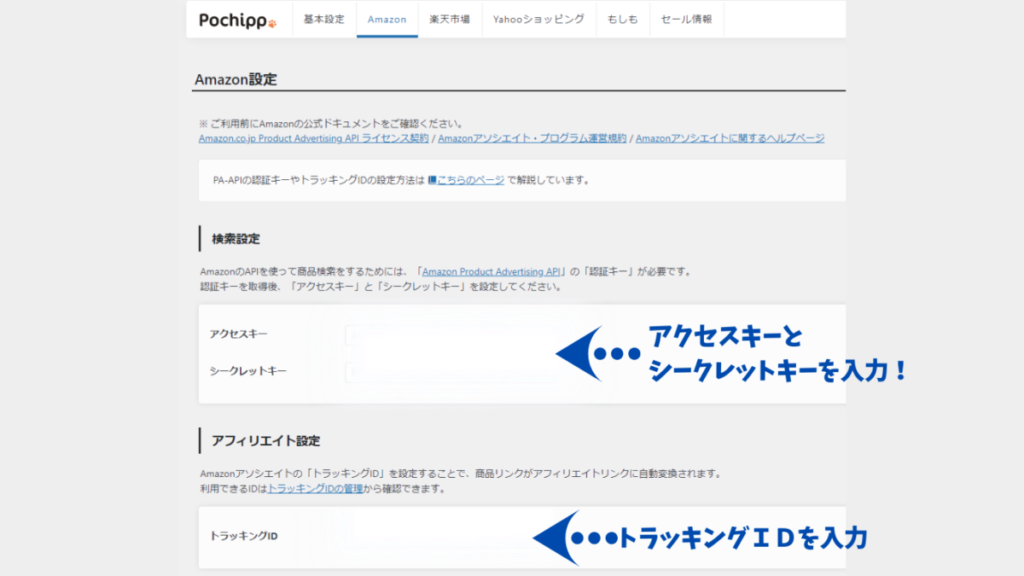
次は別タブを開いてご自身の管理画面にてリンカーの設定画面を開きながら作業をしてください。
もう1つのタブではポチップの設定画面を開いてください。リンカーもポチップもAmazon設定を開きます。
アクセスキー、シークレットキー、トラッキングIDの3点をリンカーの画面からコピーしてポチップの各設定項目に貼り付けてください。
これで完了。あとは変更を保存です。
ポチップの楽天設定方法
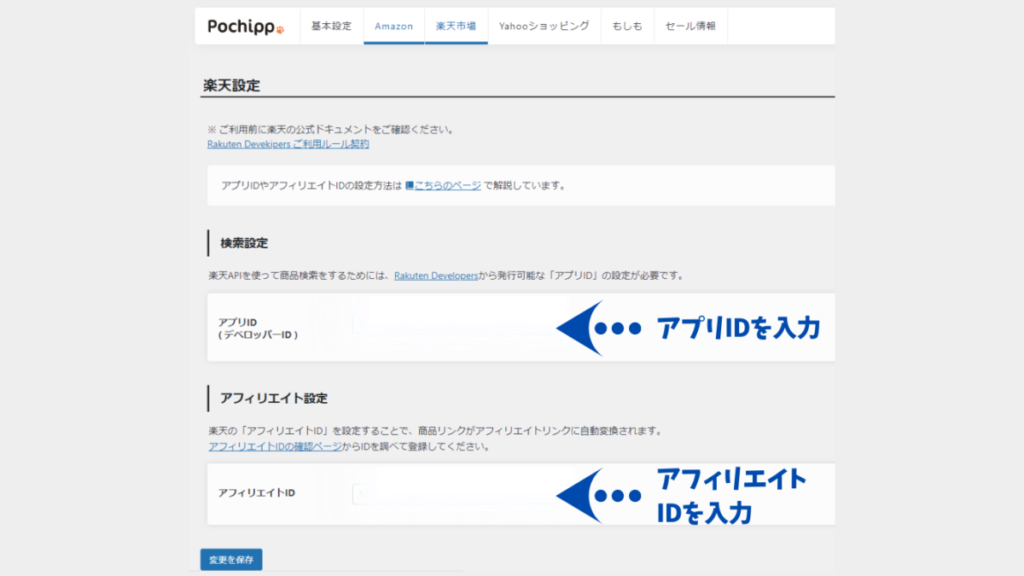
楽天もAmazon同様に設定します。
アプリIDとアフィリエイトIDを入力というよりもコピペしてください。
コピペをしたら変更を保存で設定完了です。
ポチップのYahoo設定方法
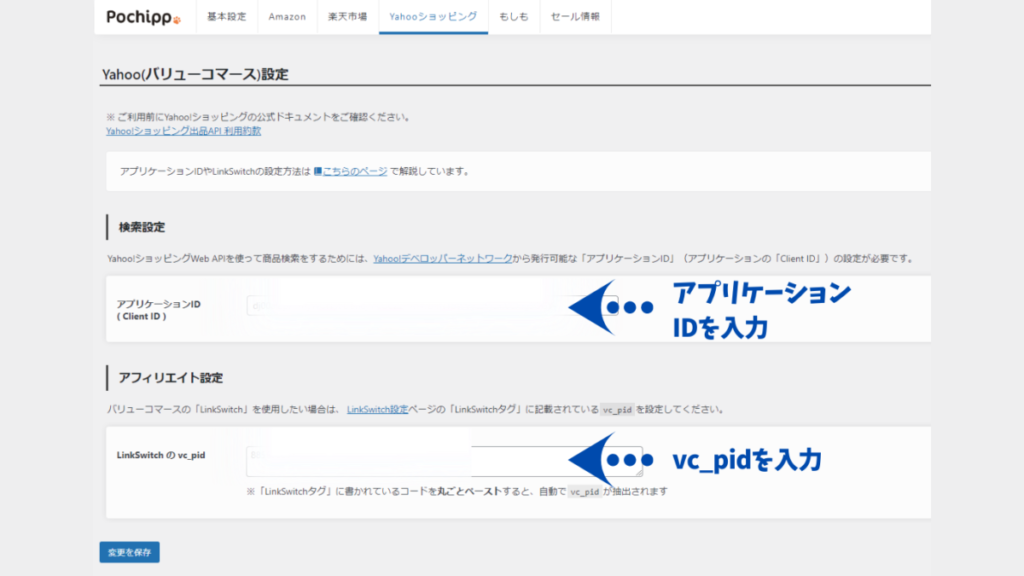
Amazon、楽天と同様でコピペ作業です。
コピペの箇所はアプリケーションIDとvc_pidです。
こちらも変更を保存で完了です。
動作確認と削除作業
過去に投稿したページをプレビューなどで確認してみてください。
リンクなども動作していればこれで設定は完了です。次に不要になったプラグインの削除!
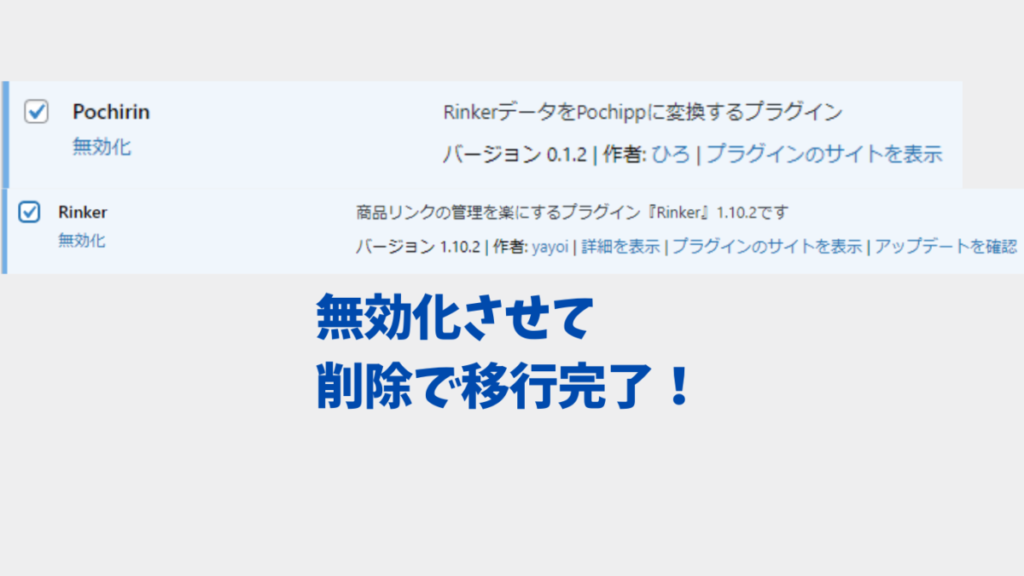
無効化させて削除をするだけ。

最後に
リンカーやポチップですが、どちらも便利にリンクを作成してくれるなくてはならないプラグインです。
好みのプラグインを使って効率よく作業できる環境を作りましょう。






